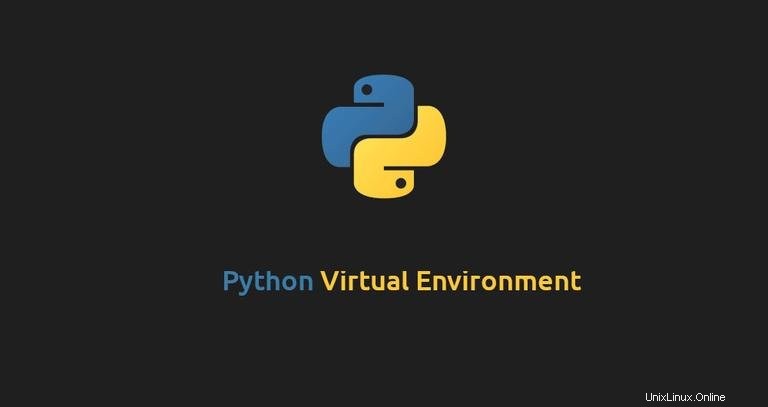
Lingkungan virtual Python adalah pohon direktori mandiri yang mencakup instalasi Python dan sejumlah paket tambahan.
Tujuan utama dari lingkungan virtual Python adalah untuk menciptakan lingkungan yang terisolasi untuk proyek Python yang berbeda. Dengan cara ini Anda dapat menginstal versi modul tertentu pada basis per proyek tanpa khawatir itu akan memengaruhi proyek Python Anda yang lain.
Dalam tutorial ini, kami akan memberikan petunjuk langkah demi langkah tentang cara membuat lingkungan virtual Python di Ubuntu 18.04.
Buat Lingkungan Virtual untuk Python 3 #
Ubuntu 18.04 dikirimkan dengan Python 3.6 secara default. Anda dapat memverifikasi bahwa Python 3 diinstal pada sistem Anda dengan menjalankan:
python3 -VOutputnya akan terlihat seperti ini:
Python 3.6.5
Mulai dari Python 3.6, cara yang disarankan untuk membuat lingkungan virtual adalah dengan menggunakan venv modul.
Mari kita mulai dengan menginstal python3-venv paket yang menyediakan venv modul.
sudo apt install python3-venvSetelah modul terinstal, kami siap membuat lingkungan virtual untuk Python 3.
Beralih ke direktori tempat Anda ingin menyimpan lingkungan virtual Python 3 Anda. Di dalam direktori, jalankan perintah berikut untuk membuat lingkungan virtual baru Anda:
python3 -m venv my-project-env
Perintah di atas membuat direktori bernama my-project-env , yang berisi salinan biner Python, manajer paket Pip, pustaka Python standar, dan file pendukung lainnya.
Untuk mulai menggunakan lingkungan virtual ini, Anda perlu mengaktifkannya dengan menjalankan activate naskah:
source my-project-env/bin/activate
Setelah diaktifkan, direktori bin lingkungan virtual akan ditambahkan di awal $PATH variabel. Juga prompt shell Anda akan berubah dan itu akan menampilkan nama lingkungan virtual yang sedang Anda gunakan. Dalam kasus kami yaitu my-project-env :
$ source my-project-env/bin/activate
(my-project-env) $
Sekarang setelah lingkungan virtual diaktifkan, kita dapat mulai menginstal, meningkatkan, dan menghapus paket menggunakan pip.
Mari kita buat skrip Python sederhana menggunakan Requestsmodule.
Dalam lingkungan virtual, Anda dapat menggunakan perintahpip bukannya pip3 dan python bukannya python3 . Langkah pertama adalah menginstal modul, menggunakan pengelola paket Python, pip:
pip install requestsUntuk memverifikasi instalasi, Anda dapat mencoba mengimpor modul:
python -c "import requests"Jika tidak ada kesalahan saat mengimpor modul, maka instalasi berhasil.
Dalam contoh ini kita akan menggunakan httpbin.orgsite yang menyediakan layanan HTTP Request &Response sederhana untuk mencetak semua entri header.
Buka editor teks Anda dan buat file baru:
nano testing.pyTempel konten berikut ke file:
import requests
r = requests.get('http://httpbin.org/get')
print(r.headers)
Tutup dan simpan file.
Sekarang kita dapat menjalankan skrip dengan mengetik:
python testing.pyScript akan mencetak kamus dari semua entri header seperti yang ditunjukkan di bawah ini:
{'Connection': 'keep-alive', 'Server': 'gunicorn/19.9.0', 'Date': 'Tue, 18 Sep 2018 16:50:03 GMT', 'Content-Type': 'application/json', 'Content-Length': '266', 'Access-Control-Allow-Origin': '*', 'Access-Control-Allow-Credentials': 'true', 'Via': '1.1 vegur'}
Setelah Anda selesai dengan pekerjaan Anda untuk menonaktifkan lingkungan, cukup ketik deactivate dan Anda akan kembali ke cangkang normal Anda.
deactivate